Гоу впо «Тамбовский государственный технический университет» Педагогический Интернет-клуб
| Вид материала | Учебно-методическое пособие |
| 1.5.1 Формат PSD |
- Протокол №1 – мх оценки условий труда по показателям микроклимата, 40.74kb.
- На включение программы повышения квалификации педагогических и руководящих работников, 327.13kb.
- На включение программы повышения квалификации педагогических и руководящих работников, 221.96kb.
- Протокол №1 – н оценки условий труда по показателям напряженности трудового процесса, 59.52kb.
- Программа проведения Шестой международной теплофизической школы, 370.08kb.
- Обучение систематизации информации и структурированию данных в курсе информатики 13., 402.6kb.
- Стохастическая линия как инновационная содержательно-методическая линия в курсе математики, 113.16kb.
- Методика применения методов программной инженерии на этапах разработки информационной, 111.59kb.
- Утверждаю первый проректор гоу впо российский государственный педагогический университет, 4472.86kb.
- Механизмы гетерогенной организации системы русского языка (на материале рефлексов праславянских, 845.94kb.
Компьютерная графика подразделяется на:
- статичную (неподвижная)
- динамичную (анимация, компьютерная мультипликация).
Каждая из которых в свою очередь делится на 2-х мерную и 3-х мерную.
В зависимости от способа формирования изображений, компьютерную графику принято делить на:
- растровую;
- векторную;
- фрактальную.
Отдельным предметом считается трехмерная графика, изучающая приемы и методы построения объемных моделей объектов в виртуальном пространстве.
Р
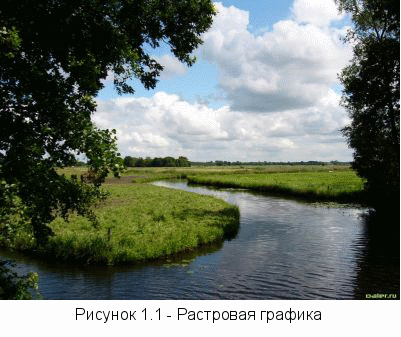 астровая графика (рис.1.1) - машинная графика, в которой изображение представляется двумерным массивом точек (элементов растра), цвет и яркость каждой из которых задается независимо. Растр (растровый массив) – представление изображения в виде двумерного массива точек, упорядоченных в ряды и столбцы. Для каждой точки растра указывается цвет и яркость.
астровая графика (рис.1.1) - машинная графика, в которой изображение представляется двумерным массивом точек (элементов растра), цвет и яркость каждой из которых задается независимо. Растр (растровый массив) – представление изображения в виде двумерного массива точек, упорядоченных в ряды и столбцы. Для каждой точки растра указывается цвет и яркость. Пиксель – элемент (точка) растра (pixel – сокращение от слов picture element, т.е. элемент изображения), минимальная единица изображения, цвет и яркость которой можно задать независимо от остального изображения. Пиксель - основной элемент, кирпичик всех растровых изображений.
Термином пиксель кроме отдельного элемента растрового изображения отображают также отдельную точку на изображении, отдельную точку на экране компьютера, отдельную точку на изображении, напечатанном на принтере. Обычно используют термины:
- пиксель - при ссылке на отдельный элемент растрового изображения;
- видеопиксель - при ссылке на элемент изображения экрана компьютера;
- точка - при ссылке на отдельную точку, создаваемую на бумаге.
Достоинства растровой графики.
Растровая графика эффективно представляет реальные образы, т.к. человеческий глаз приспособлен для восприятия мира как огромных наборов дискретных элементов, образующих предметы. Хорошее растровое изображение выглядит реально и естественно
Растровое изображение наиболее адаптировано для распространенных растровых устройств вывода - лазерных принтеров и др.
Недостатки.
Занимают большой объем памяти.
Редактирование больших растровых изображений, занимающих большие массивы памяти, требуют большие ресурсы компьютера и, следовательно, требуют большего времени.
Трудоемкий процесс редактирования растровых изображений.
При увеличении размеров изображения сильно ухудшается качество.
Применение: обработка фотоизображений, художественная графика, реставрационные работы, работа со сканером.
В
 екторная графика описывает изображение с помощью математических формул. По своей сути любое изображение можно разложить на множество простых объектов, как то - контуры, графические примитивы и т.д. Любой такой простой объект состоит из контура и заливки.
екторная графика описывает изображение с помощью математических формул. По своей сути любое изображение можно разложить на множество простых объектов, как то - контуры, графические примитивы и т.д. Любой такой простой объект состоит из контура и заливки. Основное преимущество векторной графики (рис.1.2) состоит в том, что при изменении масштаба изображения оно не теряет своего качества. Отсюда следует и другой вывод - при изменении размеров изображения не изменяется размер файла. Ведь формулы, описывающие изображение, остаются те же, меняется только коэффициент пропорциональности. С другой стороны, такой способ хранения информации имеет и свои недостатки. Например, если делать очень сложную геометрическую фигуру (особенно если их много), то размер "векторного" файла может быть гораздо больше, чем его "растровый" аналог из-за сложности формул, описывающих такое изображение.
Из всего вышесказанного можно сделать вывод, что векторную графику следует применять для изображений, не имеющих большого числа цветовых фонов, полутонов и оттенков. Например, оформления текстов, создания логотипов и т.д.
Векторную графику часто называют объектно-ориентированной графикой или чертежной графикой.
Простые объекты, такие как окружности, линии, сферы, кубы, заполнители (области однотонного или изменяющегося цвета для заполнения частей объектов) и т.п., называются примитивами и используются при создании более сложных объектов. В векторной графике изображения создаются путем комбинации различных объектов.
Файлы векторной графики могут содержать растровые изображения в качестве одного из типов объектов, представляющего набор инструкций для компьютера, такой растровый фрагмент можно, как правило, только масштабировать, но не редактировать. Существуют программы поддерживающие оба типа объектов и позволяют работать как с растровым так и с векторным изображением одновременно, хотя форматы растровых файлов описывают растровые изображения более эффективно.
Файлы векторной графики могут содержать несколько различных элементов:
- наборы векторных команд;
- таблицы информации о цвете рисунка;
- данные о шрифтах, которые могут быть включены в рисунок.
Сложность векторных форматов определяется количеством возможных команд описания объектов. Векторные форматы файлов могут различаться способом кодирования данных, обладать разными цветовыми возможностями. Цвет объекта хранится в виде части его векторного описания.
Преимущества векторной графики.
Векторная графика использует все преимущества разрешающей способности любого устройства вывода (используется максимально возможное количество точек устройства), что позволяет изменять размеры векторного рисунка без потери качества.
Векторная графика позволяет редактировать отдельные части рисунка, не оказывая влияния на остальные
Векторные изображения, не содержащие растровых объектов, занимают относительно небольшое место в памяти компьютера
Недостатки.
Векторные изображения выглядят искусственно.
Легко масштабировать, но меньше оттенков и полутонов чем в растровой графике.
Применение: компьютерная полиграфия, системы компьютерного проектирования, компьютерный дизайн и реклама.
Ф
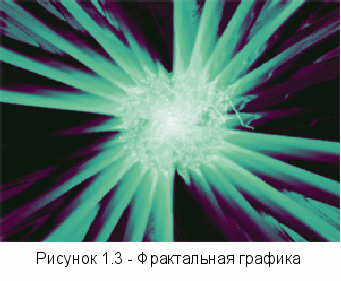 рактальная графика (рис.1.3), как и векторная, основана на математических вычислениях. Базовым элементом фрактальной графики является сама математическая формула, т.е. никаких объектов в памяти компьютера не хранится и изображение строится исключительно по уравнениям. Таким образом, строят как простейшие регулярные структуры, так и сложные иллюстрации, имитирующие природные ландшафты и трехмерные объекты. Фрактальная графика, как и векторная - вычисляемая, но отличается от неё тем, что никакие объекты в памяти компьютера не хранятся. Изображение строится по уравнению (или по системе уравнений), поэтому ничего, кроме формулы, хранить не надо. Изменив коэффициенты в уравнении, можно получить совершенно другую картину. Способность фрактальной графики моделировать образы живой природы вычислительным путем часто используют для автоматической генерации необычных иллюстраций.
рактальная графика (рис.1.3), как и векторная, основана на математических вычислениях. Базовым элементом фрактальной графики является сама математическая формула, т.е. никаких объектов в памяти компьютера не хранится и изображение строится исключительно по уравнениям. Таким образом, строят как простейшие регулярные структуры, так и сложные иллюстрации, имитирующие природные ландшафты и трехмерные объекты. Фрактальная графика, как и векторная - вычисляемая, но отличается от неё тем, что никакие объекты в памяти компьютера не хранятся. Изображение строится по уравнению (или по системе уравнений), поэтому ничего, кроме формулы, хранить не надо. Изменив коэффициенты в уравнении, можно получить совершенно другую картину. Способность фрактальной графики моделировать образы живой природы вычислительным путем часто используют для автоматической генерации необычных иллюстраций.1.3. Разрешение и размер изображения
Разрешение - это степень детализации изображения, число пикселей, отводимых на единицу площади. Поэтому имеет смысл говорить о разрешении изображения только применительно к какому-либо устройству ввода или вывода изображения. Например, пока имеется обычная фотография на твердом носителе, нельзя сказать о ее разрешении. Но как только мы попытаемся ввести эту фотографию в компьютер через сканер, нам необходимо будет определить разрешение оригинала, т. е. указать количество точек, считываемых сканером с одного квадратного дюйма [5].
Поскольку изображение можно рассматривать применительно к различным устройствам, то следует различать:
- разрешение экрана,
- разрешение печатающего устройства,
- разрешение изображения.
Разрешение экрана – это свойство компьютерной системы (зависит от монитора и видеокарты) и операционной системы (например, зависит от настроек Windows). Разрешение экрана измеряется в пикселях и определяет размер изображения, которое может поместиться на экране целиком. Экранное разрешение – 72 пиксела на дюйм.
Разрешение принтера - это свойство принтера, выражающее количество отдельных точек, которые могут быть напечатаны на участке единичной длины. Оно измеряется в единицах dpi (сокр. dpi - dot per inch - точки на дюйм) и определяет размер изображения при заданном качестве или, наоборот, качество изображения при заданном размере.
Разрешение изображения — это свойство самого изображения. Оно тоже измеряется в точках на дюйм и задается при создании изображения в графическом редакторе или с помощью сканера. Чем больше разрешение изображения, тем больше величина файла изображения. Для Web используется экранное разрещение – 72 dpi. Значение разрешения изображения хранится в файле изображения и неразрывно связано с другим свойством изображения - его физическим размером.
Физический размер изображения может измеряться как в пикселях, так и в единицах длины (миллиметрах, сантиметрах, дюймах). Он задается при создании изображения и хранится вместе с файлом.
Если изображение готовят для демонстрации на экране, то его ширину и высоту задают в пикселях, чтобы знать, какую часть экрана оно занимает.
Если изображение готовят для печати, то его размер задают в единицах длины, чтобы знать, какую часть листа бумаги оно займет.
1.4. Представление цвета в компьютере. Цветовые модели
Каждый пиксель растрового изображения содержит информацию о цвете. Представление информации в компьютере основывается на двоичной системе счисления, Минимальный размер цветовой информации в пикселе – 1 бит, т.е. в простейшем случае пиксели на экране могут быть «включены» или «выключены», представляя собой белый и черный цвет. Количество оттенков, которые может воспроизводить отдельный пиксель определяется глубиной цвета (максимум - 32 бита), позволяющей показывать на экране монитора до 16,7 млн. цветовых оттенков.
К полноцветным (true color) относятся типы изображений с глубиной цвета не менее 24 бит, то есть каждый пиксель такого изображения кодируется как минимум 24 битами, что дает возможность отобразить не менее 16,7 миллиона оттенков. Поэтому иногда полноцветные типы изображения называют True Color (истинный цвет).
Если мы работаем с черно-белыми изображениями, то цвет кодируется нулем или единицей. Никаких проблем в этом случае не возникает. Для несложных рисунков, содержащих 256 цветов или столько же градаций серого цвета, нетрудно пронумеровать все используемые цвета. Но, для изображений в истинном цвете, содержащих миллионы разных оттенков, простая нумерация не подходит. Для них разработаны несколько моделей представления цвета, помогающих однозначно определить любой оттенок. Цветовые модели позволяют с помощью математического аппарата описать определенные цветовые области спектра.
Цветовая модель (режим) представляет собой правило обозначения цветов пикселей документа. Так как компьютер использует для обозначений цветов числа, необходимо ввести некоторое правило преобразования этих чисел в отображаемые устройствами вывода цвета и наоборот. Таких правил может быть несколько, поэтому каждое из них получает свое название.
Наиболее распространенными цветовыми моделями являются:
- битовый – 2 цвета – черный и белый;
- cерый – 256 градаций серого;
- RGB – red, green, blue – красный, зеленый, синий;
-
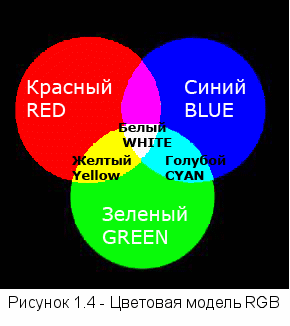 CMYK – Cyan, Magenta, Yellow, blacK – голубой, пурпурный, желтый, черный.
CMYK – Cyan, Magenta, Yellow, blacK – голубой, пурпурный, желтый, черный. Разные режимы нужны для того, чтобы отобразить в файле особенности последующего вывода изображения на какое-либо устройство или сохранения в файле. Разные устройства вывода изображений могут работать по различным принципам, используя физические явления, не имеющие друг с другом практически ничего общего. Например, на экране монитора с электронно-лучевой трубкой (а также аналогичного телевизора) изображение строится при помощи засветки люминофора пучком электронов. При таком воздействии люминофор начинает излучать свет. В зависимости от состава люминофора, этот свет имеет ту или иную окраску. Для формирования полноцветного изображения используется люминофор со свечением трех цветов — красным, зеленым и синим. Поэтому такой метод формирования цвета называют RGB (рис.1.4.) (Red, Green, Blue — Красный, Зеленый, Синий).
Сами по себе зерна люминофора разных цветов позволяют получить только чистые цвета (чистый красный, чистый зеленый и чистый синий). Промежуточные оттенки получаются за счет того, что разноцветные зерна расположены близко друг к другу. При этом их изображения в глазу сливаются, а цвета образуют некоторый смешанный оттенок. Регулируя яркость зерен, можно регулировать получающийся смешанный тон. Например, при максимальной яркости всех трех типов зерен будут получен белый цвет, при отсутствии засветки - черный, а при промежуточных значениях - различные оттенки серого. Если же зерна одного цвета засветить не так, как остальные, то смешанный цвет не будет оттенком серого, а приобретет окраску. Такой способ формирования цвета напоминает освещение белого экрана в полной темноте разноцветными прожекторами. Свет от разных источников складывается, давая различные оттенки. Поэтому такое представление цвета (цветовую модель) называют аддитивной (суммирующей).
П
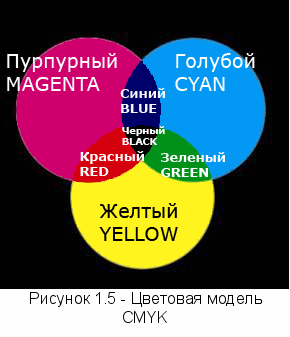 ри выводе изображения на печать используются другие технологии. Это может быть, например, струйная печать или многокрасочная печать на типографской машине. В этом случае изображение на бумаге создается при помощи чернил разных цветов. Накладываясь на бумагу и друг на друга, чернила поглощают часть света, проходящего сквозь них и отражающегося от бумаги. Если чернила густые, то они сами отражают свет, но не весь. Таким образом, отраженный от картинки цвет приобретает ту или иную окраску, в зависимости от того, какие красители и в каких количествах были использованы при печати.
ри выводе изображения на печать используются другие технологии. Это может быть, например, струйная печать или многокрасочная печать на типографской машине. В этом случае изображение на бумаге создается при помощи чернил разных цветов. Накладываясь на бумагу и друг на друга, чернила поглощают часть света, проходящего сквозь них и отражающегося от бумаги. Если чернила густые, то они сами отражают свет, но не весь. Таким образом, отраженный от картинки цвет приобретает ту или иную окраску, в зависимости от того, какие красители и в каких количествах были использованы при печати. Обычно при таком способе цветопередачи для получения промежуточных оттенков используются чернила четырех цветов: голубой, пурпурный, желтый и черный. Такую цветовую модель называют CMYK (рис.1.5.) — Cyan, Magenta, Yellow, Blасk (Голубой, Пурпурный, Желтый, Черный). Теоретически для получения любого из оттенков достаточно только голубого, желтого и пурпурного цветов. Однако на практике крайне сложно получить их смешением чистый черный цвет или оттенки серого.
Так как в цветовой модели CMYK оттенки образуются путем вычитания определенных составляющих из белого, ее называют субтрактивной (вычитающей). Кроме различных печатающих устройств, эта цветовая модель используется в фотопленке и фотобумаге. Там также содержатся слои, чувствительные к голубому, желтому и пурпурному свету.
В файлах изображений, сохраненных в режимах RGB и CMYK, для каждого пикселя записываются значения всех трех или четырех компонентов.
Для вывода изображения на черно-белые (монохромные) устройства, а также для некоторых других целей лучше всего подходит изображение в режиме градаций серого (grayscale). В этом режиме для каждого пиксела записывается только одно значение — его яркость.
При печати изображений на некоторых принтерах, а также для получения определенных изобразительных эффектов используется режим Bitmap (Битовый). В этом режиме любая точка изображения может быть либо белой, либо черной.
Существуют и другие цветовые режимы. Например, для записи изображений в форматах, ограничивающих допустимое число цветов (таких как GIF), эти изображения надо предварительно перевести в режим индексированных цветов. При этом составляется палитра, которая и используется при дальнейшей работе.
Палитра (palette) - набор цветов, используемых в изображении или при отображении видеоданных. Палитру можно воспринимать как таблицу кодов цветов (обычно в виде RGB-троек байтов в модели RGB). Палитра устанавливает взаимосвязь между кодом цвета и его компонентами в выбранной цветовой модели. Палитра может принадлежать изображению, части изображения, операционной системе или видеокарте. При попытке использовать не входящий в палитру цвет он заменяется ближайшим цветом, занесенным в нее.
1.5. Форматы графических файлов
Знания о форматах записи электронных изображений необходимы при их сохранении, передаче, оптимизации использования в различных проектах и программах. Формат отражает функциональные предназначения графических изображений, а также различные способы сжатия графической информации. При выборе формата записи изображения следует обращать особое внимание на совместимость данного формата с разными программами, плотность записи, качество визуализации.
Например, начиная работу над новой web-страницей, приходится прежде всего решать, какие графические элементы будут на ней использоваться и откуда эти элементы можно получить. Многие из них, например кнопки или маркеры списков, можно нарисовать самостоятельно, используя графический редактор. В некоторых случаях можно обходиться вообще без графики, воспользовавшись, например, таблицами с цветным фоном и различными начертаниями шрифтов. Но если есть желание использовать фотографии или другую сложную графику, то приходится потратить некоторое время на поиск файлов с подходящими изображениями, сканирование фотографий или на съемку цифровой камерой. Независимо от того, каким из этих методов приходится пользоваться, рано или поздно будет необходимо сохранить промежуточные результаты обработки или найденные изображения.
На web-страницах применяется в основном растровая графика, но векторные редакторы широко применяются на предварительных этапах подготовки изображений. Они особенно полезны при разработке или корректировке логотипов и других элементов, требующих четкой прорисовки. Так что на различных этапах подготовки изображений приходится преобразовывать графические файлы из одного формата в другой.
Файлы растровых изображений могут иметь большой объем. В полиграфии и других областях, где нет необходимости постоянного переноса изображений с одного компьютера на другой, это не имеет большого значения. В web-дизайне все по-другому. Здесь главное — добиться высокой скорости передачи данных, а файлы большого размера этому вовсе не способствуют. Поэтому для графического оформления сайтов используют форматы, использующие сжатие изображений, которое позволяет уменьшить объем передаваемой информации. Изображения для web-страниц в большинстве случаев сжимаются за счет потери некоторой части информации. Это приводит к различным искажениям, снижающим общее качество изображения.
При подготовке высококачественной графики те или иные виды искажений недопустимы. Если исходное изображение уже содержит те или иные аномалии, то получить качественную картинку при дальнейшем сжатии будет практически невозможно. По этой причине на промежуточных этапах чаще всего используются форматы, не вносящие искажения, а значит, практически не допускающие сжатия без применения внешних архивирующих программ.
В настоящее время существует достаточное количество форматов для записи электронных изображений. В зависимости от вида кодируемой графики их можно разделить на:
- форматы, хранящие изображение в растровом виде (PSD, GIF, JPG, TIFF, BMP, PCX)
- форматы векторной графики (WMF),
- форматы, совмещающие оба основных вида графики (растровую и векторную) (CDR, AI, XAR, EPS).
Остановимся подробнее на некоторых форматах.
1.5.1 Формат PSD
Так как графический пакет Adobe PhotoShop является одним из наиболее распространенных средств подготовки web-графики, его внутренний графический формат (PSD) также получил широкое распространение.
Следует отметить, что этот формат наиболее широко применяется для хранения промежуточных результатов работы над оформлением сайта. Для хранения исходных изображений обычно используются другие форматы.
Формат PSD развивается одновременно с программой PhotoShop, что необходимо для хранения элементов, которые вводятся в новых версиях программы. При этом сохраняется полная обратная совместимость форматов. То есть файл, сохраненный, например, в PhotoShop 5.0, может быть открыт в PhotoShop 7.0 без потери каких-либо элементов изображения или его качества. Следует учитывать, что обратная совместимость форматов не поддерживается. Это значит, что некоторые элементы файла не смогут быть прочитанными в более ранних версиях программы.
Основа использующегося в настоящее время формата PSD была введена в PhotoShop 3.0. Именно в этой версии введены слои, позволяющие более гибко работать с изображениями и хранить их элементы отдельно друг от друга. В предыдущих версиях формата PSD слои отсутствовали, поэтому они рассматриваются как самостоятельные форматы хранения изображений.
Для уменьшения объема, занимаемого РSD-файлом на диске, в этом формате используется алгоритм сжатия RLE (Run-Length Encoding — кодирование серий). Этот алгоритм обеспечивает сравнительно невысокую степень сжатия, но позволяет повысить скорость обработки данных, кроме того, сжатие производится без потерь информации. PSD-файлы занимают меньше места на диске, чем, скажем, несжатые файлы в формате TIFF. Файлы PSD можно дополнительно сжать при помощи программы-архиватора. Это позволяет уменьшить объем файла еще приблизительно (в зависимости от его содержимого) в два раза.
1.5.2.Формат TIFF (Tagged Image File Format —
формат файлов изображений, снабженных тегами)
Является одним из наиболее широко распространенных форматов, используемых при подготовке графики. Этот формат является фактически стандартом для подготовки изображений в полиграфии. Файлы этого формата обычно имеют расширение TIF или TIFF.
TIFF - один из наиболее сложных по своей внутренней структуре форматов. Файлы TIFF начинаются с заголовка файла изображения (IFH — Image File Header), имеющего длину 8 байтов. Заголовок файла содержит блок, называемый каталогом файла изображения (IFD — Image File, Directory). Этот блок позволяет графическим программам определить внутреннюю структуру файла.
При помощи IFD из файла можно выделить теги — блоки данных, содержащие информацию о размерах изображения, его цветовой модели, размере палитры (числе используемых цветов), сжатии данных и т. д. Само изображение также содержится в отдельном теге. Всего определено несколько десятков таких блоков. Так как весь TIFF-файл состоит из тегов, этот формат легко поддается модернизации и расширению. В самом деле, для введения дополнительных возможностей достаточно определить новый тег. Однако в этом кроется и источник возможных ошибок — если программа не сможет определить значение тега, введенного кем-либо из производителей аналогичного программного обеспечения, файл может быть открыт неправильно или его вовсе не удастся прочитать.
В файле формата TIFF изображение может храниться в цветовых моделях CMYK, RGB и др. Это позволяет использовать формат для хранения самых разных изображений, применяемых как для подготовки web-графики, так и в полиграфии. Кроме цветовой модели, сохраняется и разрешение, с которым следует выводить изображение на печать. Задав высокое разрешение, можно получить качественные распечатки, если, конечно, принтер поддерживает печать с заданными параметрами.
Максимальное число битов, которыми описывается один пиксел изображения в формате TIFF, составляет 24. Это позволяет закодировать до 16 777 216 цветов.
Кроме изображения, в TIFF-файле могут сохраняться каналы прозрачности (alpha-каналы), позволяющие сохранять прозрачные области изображения или выделения объектов между сеансами работы. Если вы работаете в PhotoShop, то вы можете сохранить в формате TIFF файл, содержащий слои, но другие программы смогут прочесть такой файл только как единое изображение. Для указания на необходимость сохранения слоев установите флажок Layers (Слои) в диалоге выбора имени сохраняемого файла (этот флажок доступен только при сохранении в расширенном варианте стандарта — Enhanced TIFF (Расширенный TIFF)).
Важное свойство формата TIFF — использование сжатия данных. Такое сжатие не является обязательным и может быть включено или выключено пользователем. В большинстве случаев используется алгоритм сжатия LZW (метод Лемпела-Зива-Уолша, сжатие без потерь информации), но может применяться и сжатие с потерями (например алгоритм JPEG). Сжатие данных позволяет существенно снизить размер файла. Особенно сильно это проявляется на изображениях, содержащих большие однотонные пространства, например, на отсканированных текстах и схемах.
Однако сжатие данных можно применять далеко не всегда. Дело в том, что алгоритм LZW защищен патентом, и фирмы-разработчики вынуждены оплачивать его использование в своих программах. Поэтому далеко не все программы могут сохранять файлы со сжатием и правильно читать их. Если вы отправляете кому-либо файлы в формате TIFF, то лучше воспользуйтесь какой-либо программой-архиватором (например, WinRAR или WinZip). Это уменьшит вероятность того, что ваши файлы не смогут быть открыты получателем.
1.6.3.Формат BMP(сокращение от слова bitmap)
Формат BMP также может использоваться для хранения данных без потери качества. Этот формат является собственным форматом Windows и используется для целей системы. Например, именно в этом формате изображения включаются в состав исполняемых файлов приложений и выводятся на экран. По сути дела, любое приложение, использующее графический интерфейс Windows, имеет в своем составе средства для открытия, редактирования и сохранения BMP-файлов.
В формате BMP можно сохранять изображения с глубиной цвета (числом битов, описывающих один пиксел изображения) 1, 4, 8 и 24 бита, что соответствует максимальному числу используемых цветов 2, 16, 256 и 16 777 216 соответственно. Файл может содержать палитру, определяющую цвета, отличные от принятых в системе.
В отличие от таких форматов как TIFF или PSD, в формате BMP не предусматривается использование системы цветокоррекции. Это значит, что вы не сможете гарантировать того, что получатель вашего файла увидит цвета изображения такими, какими вы их определили (предположите, к примеру, что у вашего коллеги монитор настроен на меньшую или большую, чем у вас, яркость).
Для того чтобы учесть яркость и другие настройки монитора в системе цветокоррекции, вам понадобится откалибровать монитор и программу коррекции цветов (в Adobe PhotoShop для этого используется программа Adobe Gamma, которая автоматически загружается при старте системы). Процедура коррекции может быть выполнена при первом запуске Adobe PhotoShop или путем вызова утилиты настройки из Панели управления (Control panel > Adobe Gamma (Панель управления > Adobe Gamma)).
Изображение в формате BMP может быть сжато при помощи алгоритма RLE (такие файлы обычно имеют расширение .RLE вместо .BMP). Однако файлы с таким сжатием распознаются и обрабатываются далеко не всеми графическими программами.
Adobe PhotoShop позволяет включить сжатие только для файлов, сохраняемых с глубиной цвета 4 или 8 битов (16 или 256 цветов).
Если вы работаете с изображением в режиме RGB, то BMP-файл может иметь глубину цвета 16, 24 или 32 бита. Режимы градаций серого и индексированных цветов позволят вам сохранять файлы с глубиной цвета 4 и 8 битов, а также использовать сжатие изображения. Черно-белые изображения (режим bitmap) сохраняются в формате BMP с глубиной цвета один бит. Сжатие для таких файлов не производится.
В общем, формат BMP позволяет сохранять изображения с достаточным качеством и глубиной цвета, но он не позволяет использовать цветокоррекцию, хранить слои и другие элементы изображений. Поэтому он используется редко, в основном как конечный формат при подготовке графики для Windows. При этом, файлы, сохраненные в этом формате, обычно большого размера.
1.5.4.Формат JPEG (Joint Photographic Experts Group -
объединенная экспертная группа по фотографии, произносится "джейпег")
При разработке графического оформления web-сайта часто приходится пользоваться готовыми изображениями, например, фотографиями. В большинстве случаев такие изображения доступны в формате JPEG. Этот формат позволяет хранить цветные изображения с глубиной до 24 битов (16 777 216 цветов), а также изображения в оттенках серого.
Основная особенность формата JPEG — высокая степень сжатия данных, достигаемая за счет сжатия с потерями. То есть часть данных во время сжатия отбрасывается. Это приводит к снижению качества картинки (теряются мелкие детали, появляются разводы и муар), но позволяет достичь хорошего сжатия изображения. Разумеется, такой подход неприменим к чертежам, схемам и другим видам графики, требующим передачи четких линий и надписей. Но для фотоизображений, особенно имеющих большие размеры, подобные алгоритмы сжатия вполне подходят.
При работе над оформлением сайтов (да впрочем, и в любой другой области) использовать JPEG следует только для сохранения конечных результатов. Если вы, не закончив работу над изображением, сохраните его в этом формате, качество может значительно ухудшиться. Разумеется, это скажется и на конечном результате[6].
1.5.5.Формат GIF (Graphics Interchange Format -
формат для обмена графической информацией)
Популярный формат GIF разработан фирмой CompuServe как не зависящий от аппаратного обеспечения. Этот формат сочетает в себе редкий набор достоинств, неоценимых при той роли, которую он играет в WWW. Сам по себе формат содержит уже достаточно хорошо упакованные графические данные.
Как и у программ-архиваторов, степень сжатия графической информации в GIF сильно зависит от уровня ее повторяемости и предсказуемости, а иногда еще и от ориентации картинки. Поскольку GIF сканирует изображение по строкам, то, к примеру, плавный переход цветов (градиент), направленный сверху вниз, сожмется куда лучше, чем тех же размеров градиент, ориентированный слева направо, а последний – лучше, чем градиент по диагонали.
GIF может иметь любое количество цветов от двух до 256-ти, и если в изображении используется, скажем, 64 цвета (26), то для хранения каждого пиксела будет использовано ровно шесть бит и ни битом больше.
Изменив порядок следования данных в файле, создатели GIFa заставили картинку рисоваться не только сверху вниз, но и, если можно так выразиться, «с глубины к поверхности», – то есть становиться все четче и детальнее по мере подхода из сети новых данных.
Для этого файл с изображением тасуется при записи так, чтобы сначала шли все строки пикселей с номерами, кратными восьми (первый проход), затем четырем (второй проход), потом двум и, наконец, последний проход – все оставшиеся строки с нечетными номерами. Во время приема и декодирования такого файла каждый следующий проход заполняет «дыры» в предыдущих, постепенно приближая изображение к исходному состоянию. Поэтому такие изображения были названы чересстрочными (interlaced).
Другой полезной возможностью формата является использование прозрачности.
Формат может быть использован для создания анимационных изображений. Для создания таких файлов используется утилита GIFConstractionSet, все версии программы Xara, программа Adobe ImageReady.
1.5.6. Формат WMF (Windows Meta File)
Применяется в Windows для описания, в основном, векторной информации. Векторный формат WMF применяется в Windows для хранения векторных изображений. Например в этот формат конвертируются векторные изображения при переносе через буфер обмена Clipboard, поэтому для редактирования данного формата никакого специального приложения не существует. Понимается практически всеми программами Windows, так или иначе связанными с векторной графикой.
Однако, несмотря на кажущуюся простоту и универсальность, пользоваться форматом WMF стоит только в крайних случаях. WMF искажает цвет, не может сохранять ряд параметров, которые могут быть присвоены объектам в различных векторных редакторах, не может содержать растровые объекты, не понимается очень многими программами на Macintosh.
1.5.7.Формат CDR
Формат CDR используется программой Corel Draw. Формат позволяет записывать векторную и растровую графику, текст. Файл в формате CDR может иметь несколько страниц. Формат может использоваться как промежуточный. Поддерживается меньшим количеством программ, чем AI.
Формат имеет неоспоримое лидерство на платформе РС. Многие программы (Illustrator, PageMaker - среди них) могут импортировать файлы Corel Draw. В файлах формата CDR применяется компрессия для векторов и растра отдельно, могут внедряться шрифты, имеется огромное рабочее поле 45х45 метров (этот параметр важен для вывода плакатов, вывесок, наружной рекламы).
1.5.8.Формат AI
AI - это формат векторного редактора Adobe Illustrator. Позволяет сохранять всю информацию, создаваемую в этой программе. Его можно импортировать практически в любой графический редактор, а также во многие растровые, например Adobe Photoshop. При открытии в растровом редакторе документ растеризуется. Файлы AI организованы следующим образом: вначале записана строка идентификатора, за ней следует заголовок, затем остальная часть файла, в которой определяются графические объекты. В терминологии фирмы Adobe заголовок называется "Прологом" (Prolog) и состоит из структурирующих и простых комментариев. За заголовком следует раздел "Настройки сценария" (Script Setup); он содержит команды, определяющие объекты, из которых состоит изображение. Затем идут разделы "Дополнение страницы" (Page Trailer) и "Дополнение документа" (Document Trailer). Завершаются файлы структурирующим комментарием, который сообщает программе или устройству визуализации о том, что данные, относящиеся к визуализируемому изображению, закончились.
1.5.9. Формат XAR.
Рекомендации по выбору формата для размещения в пособиях,
web-страницах или презентациях
Формат векторного редактора Xara X, Corel Xara, Xara Xtreme. Позволяет сохранить изображение, создаваемое или модифицируемое в данной программе. Используется только как промежуточный. Перевести файл этого формата в другие (JPG, GIF, TIF, AI и др.) можно с помощью операции «Export» в вышеназванных программах.
Какой же окончательный формат выбрать для размещения небольших изображений при создании пособий, web-страниц или презентаций! GIF или JPEG? Если необходимо сохранить векторный рисунок - предпочтительней GIF, если фотография - файл JPEG. Однако из этого правила есть и исключение. Если необходимо создать небольшие наброски изображений для предварительного просмотра, для них лучше использовать формат GIF, даже если это фотографии. Почему? Маленький файл GIF будет отображаться быстрее, чем маленький файл JPEG, несмотря на то что файл GIF окажется больше, поскольку для его отображения не нужно применять никаких алгоритмов распаковки [7].
Есть еще одно негласное правило при работе с исходными изображениями (фотографиями, заготовками). Для получения лучшего качества нужно стремиться получать оригиналы большего размера, чем это нужно. Например, если необходимо получить изображение размером 100 на 100 пикселов и обработать его, лучше взять исходное изображение размером 1000 на 1000. Обработав изображение, можно придать ему нужные размеры. Разумеется, такое соотношение размеров не является правилом, все зависит от конкретной ситуации. Поступать подобным образом следует потому, что при обработке растровых изображений программа сталкивается с конечной единицей измерения — пикселем. Нельзя получить элемент изображения, меньший, чем один пиксель. Графический редактор, обрабатывая изображение большего размера, будет иметь больше «простора» для действий и сможет выполнить обработку более качественно. Если речь идет об исходных изображениях в формате JPEG, то можно рекомендовать использовать тот же подход. В самом деле, если изображение несколько размыто при сжатии, но имеет размер, больший чем нужно, то уменьшение изображения может поправить ситуацию.
1.6. Инструментальные средства по типам и обоснование выбора
Допустим, перед педагогом стоит задача – сделать наглядный материал на основе компьютерной графики. Рассмотрим, какими инструментальными средствами он может воспользоваться.
Если необходимо нарисовать схему, график, чертеж, логотип, то желательно использовать программу для создания векторной графики. В случае обработки готовых фотографических материалов не обойтись без программ сканирования и обработки растровой графики. Возможно сочетание и векторной и растровой графики при создании изображения. Например, фотографию или готовый рисунок можно сканировать, придать необходимый размер, яркость, контрастность, заретушировать что-либо, т.е. обработать программой растрового графического редактора. А уж затем перейти к векторному графическому редактору с внедрением в него только что созданного изображения для дополнения в него новых векторных элементов.
Графический редактор – это программное обеспечение, которое используется для создания, редактирования, хранения и вывода графических изображений.
Основные функции графических редакторов:
Вырезать, склеивать, стирать фрагменты изображений.
Применять для рисования краски и кисти.
Запоминать рисунки на внешних носителях, осуществлять поиск и воспроизведение.
Увеличивать фрагмент изображения для проработки мелких деталей.
Добавлять к рисункам текст.
Масштабировать, перемещать и поворачивать изображение или его части.
Добавлять различные эффекты (например изменять цветовое решение, придать вид акварели, вид изображения на холсте, добавить источник света и многое другое).
В зависимости от типа графики, с которой работают графические редакторы, они подразделяются на векторные и растровые.
Наиболее популярные векторные – Corel Draw, Adobe Illustrator, Xara; растровые – Adobe Photoshop, Corel Painter. Кратко прокомментируем названные графические редакторы.
1.6.1.Corel Painter
Растровый графический редактор Corel Painter не стоит путать с Paint, одним из самых слабых графических редакторов за историю персональных компьютеров (встроенным в ОС Windows). Главное отличие Corel Painter от других – большой выбор инструментальных «художественных материалов», некоторые из которых имитируют реальные (например, аэрографы, масло, пастель, акварель и др.), но есть и множество других, а кроме этого – возможность создавать свои. Есть мнение, что Painter рассчитан на людей, умеющих рисовать. Кроме этого, рекомендуется для удобства купить графический планшет – на планшете рисуют специальной ручкой, что гораздо удобнее, чем рисовать от руки мышью, а также у хороших планшетов есть зависимость от давления и наклона ручки[8].
1.6.2.Adobe Photoshop
На настоящий момент Adobe Photoshop - самый известный и многими уважаемый графический редактор. Если Corel Painter (как и Photoshop – растровый графический редактор) нацелен именно на создание изображений, то Photoshop – больше на их обработку (монтаж, коррекция, создание спецэффектов). Это отнюдь не означает, что с его помощью нельзя создавать работы с нуля (начиная с седьмой версии в Photoshop появилась неплохая библиотека кистей, которая, тем не менее, существенно уступает той, что есть в Painter). Получить готовые растровые изображения можно с помощью сканера, цифрового фотоаппарата, в Интернете[8].
1.6.3.Adobe Illustrator
Этот графический редактор в основном используется при создании векторной статической графики (простых, схематичных вещей, таких как, например, логотипы, кнопки, геометрические узоры). В Illustrator также возможна вставка и обработка растровой графики (естественно, возможности работы с растровой графикой гораздо уже, чем, например, в Photoshop). По общепринятому мнению, Adobe Illustrator и Corel Draw – программы-конкуренты и представляют собой самые мощные программные средства. Illustrator возможно более эффективен с точки зрения использования клавиатуры при выполнении команд редактора, Corel Draw – имеет в целом больше разных возможностей. Есть вещи, которые невозможно сделать в Illustrator’е, но можно в Corel Draw, и наоборот.
Для тех, кто работает в Photoshop удобно то, сочетания клавиш для многих операций совпадают с Photoshop.
Может применяться для создания векторной анимации.
1.6.4.Corel Draw
CorelDraw – очень мощный графический пакет, который всегда производит сильное впечатлениe. Векторный редактор пакета используется аналогично своему конкуренту Adobe Illustrator в-основном для создания векторной статичной графики. Художественные возможности оформления текста в CorelDraw безупречны, а принимаемые по умолчанию параметры для межбуквенных интервалов при размещении текста вдоль кривой не требуют настройки.
Поскольку едва ли не больше всего работы при редактировании векторных изображений приходится на кривые, то от инструментов, предназначенных для этого, зависит, как скоро будет выполнена работа. Можно сказать прямо: DRAW в этом на голову выше Illustrator - опять-таки из-за богатства функциональных возможностей всех своих инструментов.
Единственное, что многим не очень нравится в интерфейсе DRAW - это перегруженность окон диалога кнопками и опциями. С одной стороны это хорошо (highest level of customizability - максимальная настраиваемость, как любят повторять разработчики), но с другой это иногда мешает логически отделить главные параметры настройки от второстепенных. Возьмем, к примеру, окно диалога для печати. Оно напоминает приборную панель самолета - одних только тематических закладок в нем несколько штук, а от обилия установок и настроек просто в глазах рябит.
Интересно, что в Corel Draw предусмотрено сохранение различных версий документа с комментариями к ним в одном файле (Corel Version). Это полезно, если разрабатывается сразу несколько вариантов одного и того же проекта: комментарии облегчают поиск нужного; кроме того, экономится место на жестком диске, ведь объем одного общего файла меньше отдельных вместе взятых. В Illustrator ничего подобного не предусмотрено, хотя идея стоит того, чтобы ее включили в программу.
В итоге можно сделать вывод, что наличие разнообразных художественных инструментов, кистей, способов заливок, моментальная скорость прорисовки, великолепные операции с цветом и текстом дает неограниченные возможности для создания интересных объектов. Именно поэтому многие отдают пальму первенства на платформе РС среди векторных редакторов именно Corel Draw.
1.7.5.Xara Xtreme.
Среди мощных профессиональных векторных редакторов CorelDraw и Adobe Illustrator редактор Xara Xtreme будет выглядеть, конечно, скромно. Однако, несомненно у него есть преимущества, благодаря которым во многих случаях выбор будет сделан именно в пользу этого редактора.
Xara Xtreme - это простой графический редактор с лёгким пользовательским интерфейсом и многочисленными функциями, современный аналог программ Xara X и Сorel Xara. Подойдёт как для простых рисунков, так и, например, для изготовления логотипов, сложных схем или комбинированных с растровой графикой объектов. Разработчики говорят, что Xara Xtreme лучшая графическая программа для работы с рисунками, изображениями и фотографиями, а также идеал для печати и web-разработки. Довольно смелое утверждение и отнюдь не пустое.
Учитывая более чем серьезную конкуренцию на рынке графических приложений, разработчики Xara Xtreme сделали основную ставку на легкость в использовании, гибкость и производительность своего решения.
Приложение предназначено, в первую очередь, для работы с векторной графикой (рисунок и иллюстрация), но, что характерно, используется и для работы с фотографиями. Xara Xtreme – графический инструмент для создания профессиональной web-графики с использованием векторных и растровых изображений. Характеризуется богатой палитрой специальных эффектов, в том числе инструментов управления прозрачностью, чувствительных к нажатию кисти, средств для создания заливок и трансформации объектов. Инструменты для автоматического создания контуров и мягких теней, выдавливания объектов и сглаживания краев позволяют работать значительной продуктивнее, а беспрецедентная скорость открытия файлов и перерисовки экрана сэкономит время. С Xara Xtreme можно разрабатывать сценарии " onclick="return false">
Xara Xtreme имеет репутацию приложения, очень «быстрого» в работе, выгодно отличающих его от «навороченных» Corel Draw или Adobe Illustrator. Кроме того, Xara известны созданием многих графических технологий, которые позже стали стандартами индустрии – от векторного сглаживания до первой векторной прозрачности, включая градиентную прозрачность. Последние версии продолжают дополняться различными функциями и возможностями, такими как: векторная растяжка (real-time), встроенный JPEG, эффективная система запоминания и улучшенная производительность.
Учитывая более чем серьезную конкуренцию на рынке графических приложений, разработчики Xara Xtreme сделали основную ставку на легкость в изучении и использовании, гибкость и производительность своего решения.
Есть готовый набор шаблонов, по которым легко скомпоновать новое изображение. Программа содержит стандартный набор эффектов, таких как blur, shadow, transparency, blending. Xara Xtreme реендрит полигоны в ~8 раз быстрее, сохраняет файлы в 25 раз быстрее и сжимает файлы лучше чем Illustrator CS2. После создания вашего рисунка вы легко сможете его распечатать при помощи этой же программы.
